4.6 Zemin Kontrol Noktalarını Ayarlama
Zemin kontrol noktaları (GCP) esas olarak hava fotogrametri üçgenlemesi doğruluğunu artırmak için kullanılır. GCP ayarı hava fotogrametri üçgenlemesi işleminden önce veya sonra yapılabilir.
düğmesine tıklayarak zemin kontrol noktası ayar sayfasına gidin:

Alan ① fotoğraf listesidir. Bir GCP seçildiğinde, fotoğraf listesi tahmin edilen nokta konumunu ve işaretleme durumunu gösterir. Alan ② GCP listesidir, GCP'lerin koordinatlarını, işaretleme durumunu ve hata büyüklüğünü gösterir. Alan ③ fotoğraf önizleme penceresidir, burada fotoğrafları büyütebilir ve GCP'leri işaretlemek için tıklayabilirsiniz. Alan ④ harita penceresidir, hava fotogrametri üçgenlemesi sonuçlarını, kamera pozlarını, GCP konumlarını ve işaretleme durumunu gösterir.
Zemin Kontrol Noktalarını İçe Aktarma
GCP listesi penceresinin sağ üst köşesindeki "Kontrol Noktalarını İçe Aktar" düğmesine tıklayın, içe aktarılacak kontrol noktası dosyasını seçin (csv, txt vb. formatları destekler). Yazılım otomatik olarak ayırıcıyı algılar. Kontrol noktası içe aktarma iletişim kutusunda kontrol noktalarının koordinat sistemini ve yükseklik sistemini ayarlayın, kontrol noktalarının isim ve koordinat alanlarını seçin ve içe aktarmayı onaylamak için "Tamam"a tıklayın.
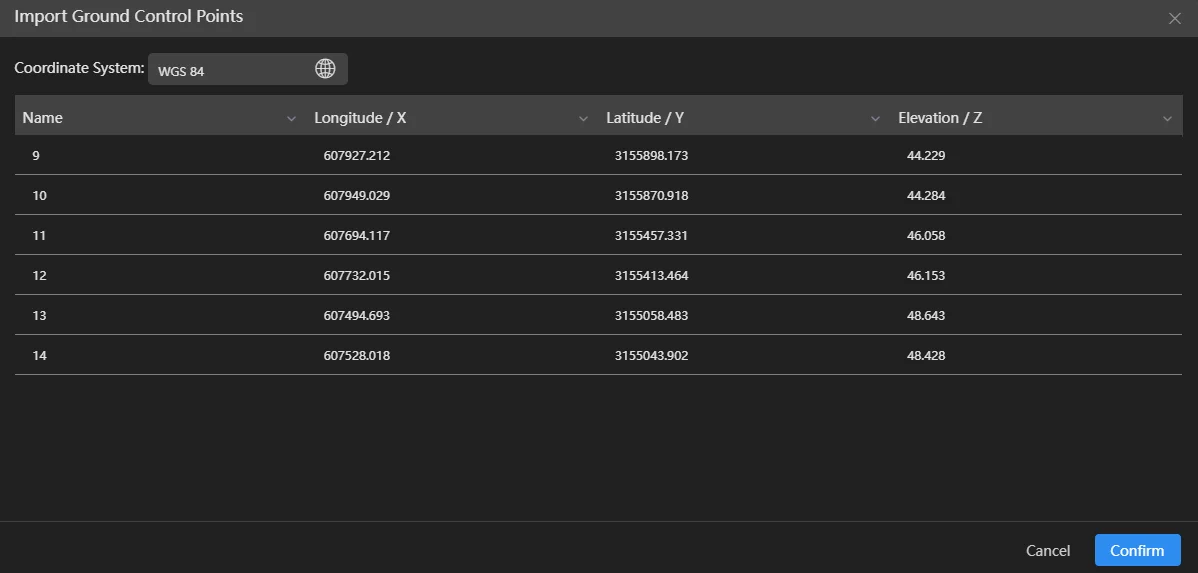
Zemin Kontrol Noktası İşaretleme
Kontrol noktalarını içe aktardıktan sonra, sol fotoğraf listesi tahmin edilen fotoğraf listesini ve fotoğraflardaki tahmin edilen işaretleme noktalarını gösterir. Harita penceresi kontrol noktalarının konumlarını gösterir ve kontrol noktası listesi penceresi kontrol noktalarının listesini gösterir, varsayılan olarak ilk kontrol noktası seçilidir.
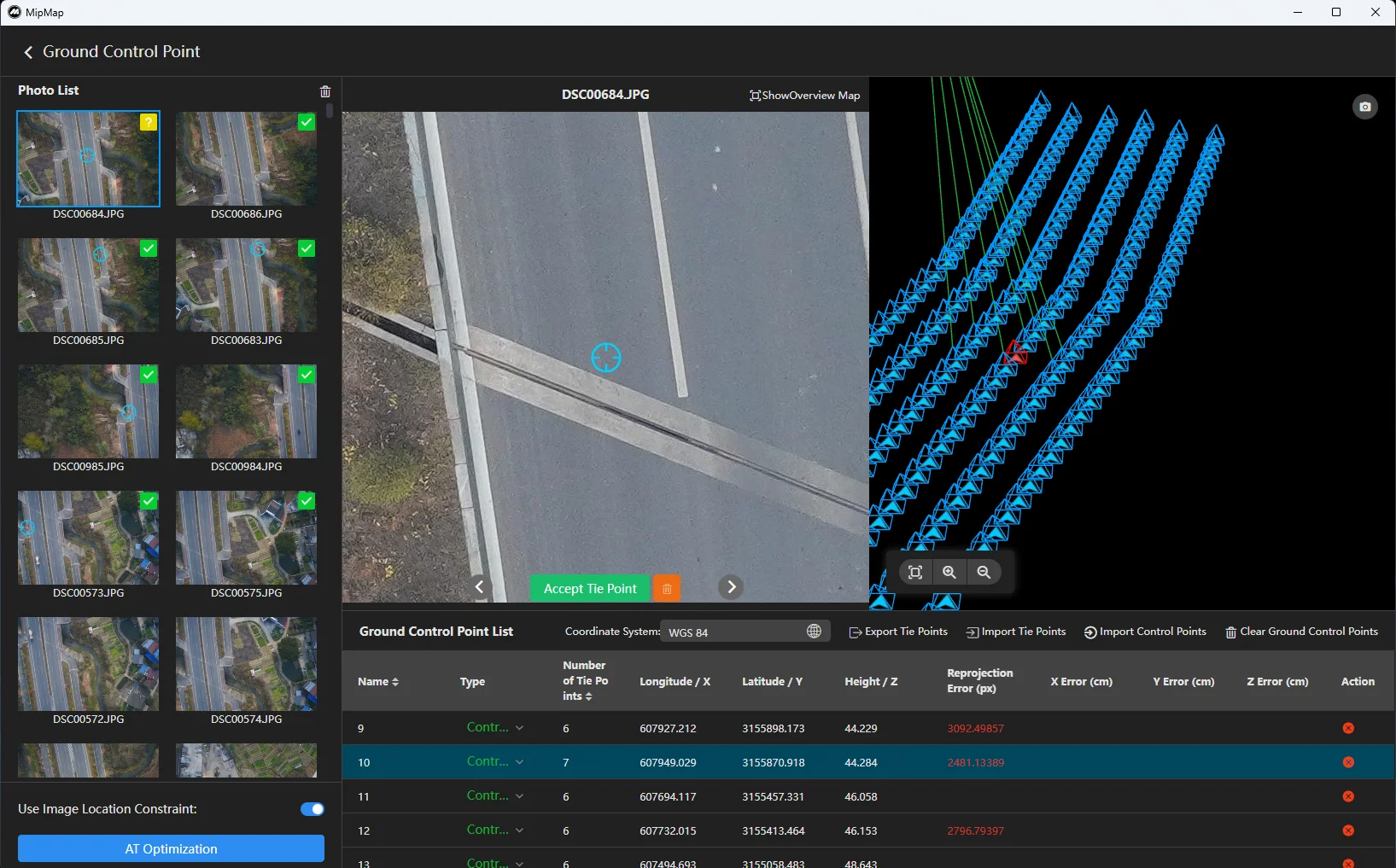
- İşaretleme
Sol fotoğraf listesinde işaretlenecek fotoğrafı seçin. Fotoğraf önizleme penceresinde fotoğrafı büyütebilir ve kontrol noktasının konumuna tıklayarak işaretleyebilirsiniz. Yazılımın tahmin ettiği nokta konumu gerçek kontrol noktası konumu ile eşleşiyorsa, tahmin edilen noktayı işaretli nokta olarak kullanmak için alt
düğmesine tıklayabilirsiniz.
- İşaretlemeyi Silme
Fotoğraf önizleme penceresinde alt
düğmesine tıklayarak işaretlemeyi silin. Bu kontrol noktası için tüm işaretlemeleri silmeniz gerekiyorsa, fotoğraf listesinin sağ üst köşesindeki 
İşaretleme Sonuçlarını İçe ve Dışa Aktarma
GCP listesinin sağ üst köşesindeki "İşaretlemeleri Dışa Aktar" düğmesine tıklayarak mevcut işaretleme sonuçlarını JSON dosyası olarak dışa aktarın. İşaretleme sonuçlarını içe aktarmak için "İşaretlemeleri İçe Aktar"a tıklayın.